Trong thời đại hiện nay, máy tính đã trở thành một công cụ không thể thiếu trong cuộc sống và công việc hàng ngày của chúng ta. Để đảm bảo rằng máy tính hoạt động ổn định và hiệu quả, việc kiểm tra nhiệt độ CPU thường xuyên là vô cùng quan trọng.
Nhiệt độ CPU có tác động trực tiếp đến hiệu suất và tuổi thọ của máy tính, và nếu không kiểm soát chính xác, có thể dẫn đến tình trạng tự động tắt máy, hỏng hóc phần cứng và giảm tuổi thọ của thiết bị. Trong bài viết này, chúng ta sẽ khám phá một số mẹo đơn giản nhưng hiệu quả để kiểm tra nhiệt độ CPU chỉ với vài thao tác, giúp bạn dễ dàng giám sát và quản lý hệ thống máy tính của mình. Hãy cùng tìm hiểu!
Cách kiểm tra nhiệt độ CPU máy tính mà không cần sử dụng phần mềm
Kiểm tra bằng cảm quan
Để kiểm tra nhiệt độ CPU máy tính mà không cần sử dụng phần mềm, bạn có thể thực hiện bước đầu tiên và cũng là phương pháp đơn giản nhất là sử dụng trực giác và cảm quan của chính bản thân. Hãy đặt tay lên bề mặt của CPU và cảm nhận nhiệt độ.
Nếu bạn cảm thấy rằng nhiệt độ ở mức ấm hoặc chỉ hơi nóng, và không gây khó chịu cho da, thì đó là dấu hiệu cho thấy CPU đang hoạt động trong trạng thái ổn định và không có vấn đề gì. Tuy nhiên, trong trường hợp bạn đang ở trong một môi trường với nhiệt độ bình thường, không quá nóng, nhưng CPU lại tỏa ra một lượng nhiệt đáng kể, thì có thể đây là một tín hiệu cảnh báo về vấn đề quá nhiệt. Khi đó, bạn cần áp dụng các biện pháp kiểm tra chi tiết hơn để có cái nhìn rõ ràng và chính xác về tình trạng của CPU.
Kiểm tra nhiệt độ CPU thông qua BIOS
BIOS (Basic Input/Output System) là một công cụ quản lý cấp độ hệ thống có sẵn trên máy tính. Nó cho phép người dùng kiểm soát và cấu hình các tính năng cơ bản của máy tính. Trong BIOS, bạn có thể truy cập và kiểm tra thông số nhiệt độ của CPU. Điều này cho phép bạn theo dõi và giám sát nhiệt độ của CPU để đảm bảo hoạt động ổn định và tránh quá nhiệt, góp phần bảo vệ và duy trì sự hoạt động của hệ thống.
Bước 1: Để bắt đầu, truy cập vào BIOS của máy tính. Phần BIOS là một công cụ quản lý cấp độ hệ thống, cho phép bạn kiểm soát và cấu hình các tính năng cơ bản của máy tính, bao gồm cả thông số nhiệt độ của CPU.
Truy cập BIOS bằng cách nhấn một trong những phím tắt phổ biến như Del, F1 hoặc F2, tùy thuộc vào hãng và mô hình của máy tính. Ngay sau khi bạn nhấn nút nguồn để khởi động máy tính, hãy nhanh chóng và liên tục nhấn phím tắt tương ứng để mở BIOS. Điều này đảm bảo rằng bạn không bỏ lỡ cơ hội quan trọng để truy cập vào hệ thống BIOS.
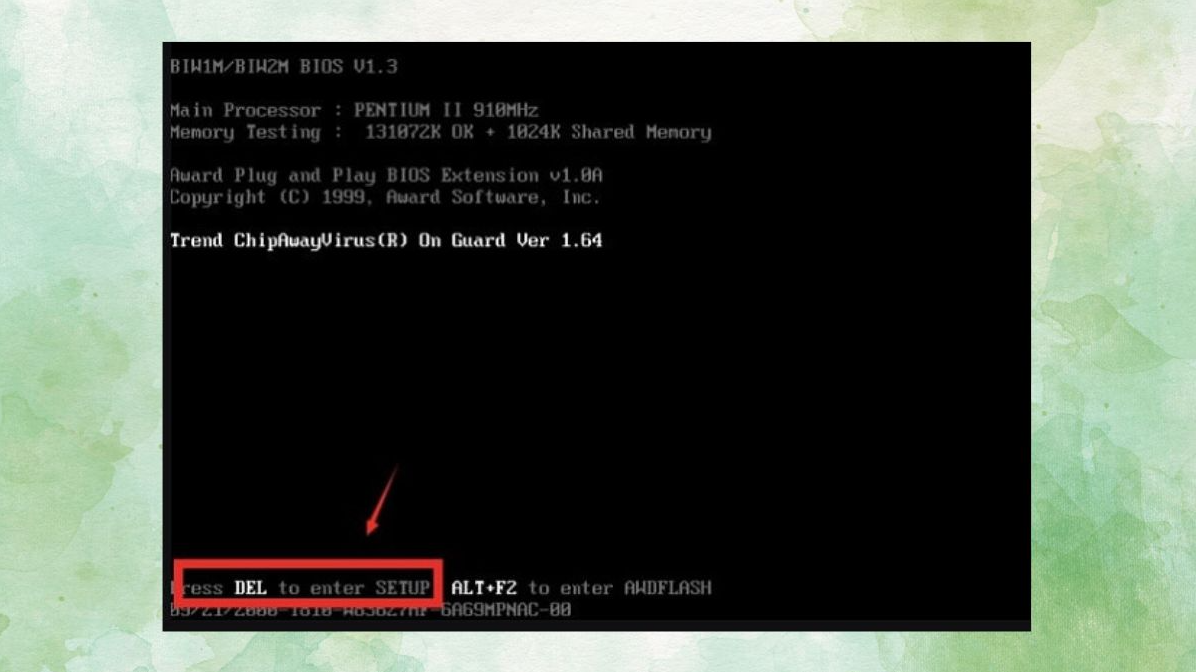
Bước 2: Sau khi đã truy cập vào BIOS, sử dụng các phím mũi tên hoặc các phím điều hướng khác để tìm đến mục Power hoặc PC Health. Mục này chứa thông tin về tình trạng năng lượng và sức khỏe của hệ thống máy tính của bạn. Trong mục này, bạn sẽ tìm thấy mục CPU Temperature, hiển thị thông số nhiệt độ hiện tại của CPU. Lưu ý rằng từng CPU sẽ có ngưỡng nhiệt độ an toàn riêng, vì vậy hãy tham khảo thông số kỹ thuật của CPU để biết được nhiệt độ lý tưởng và an toàn.
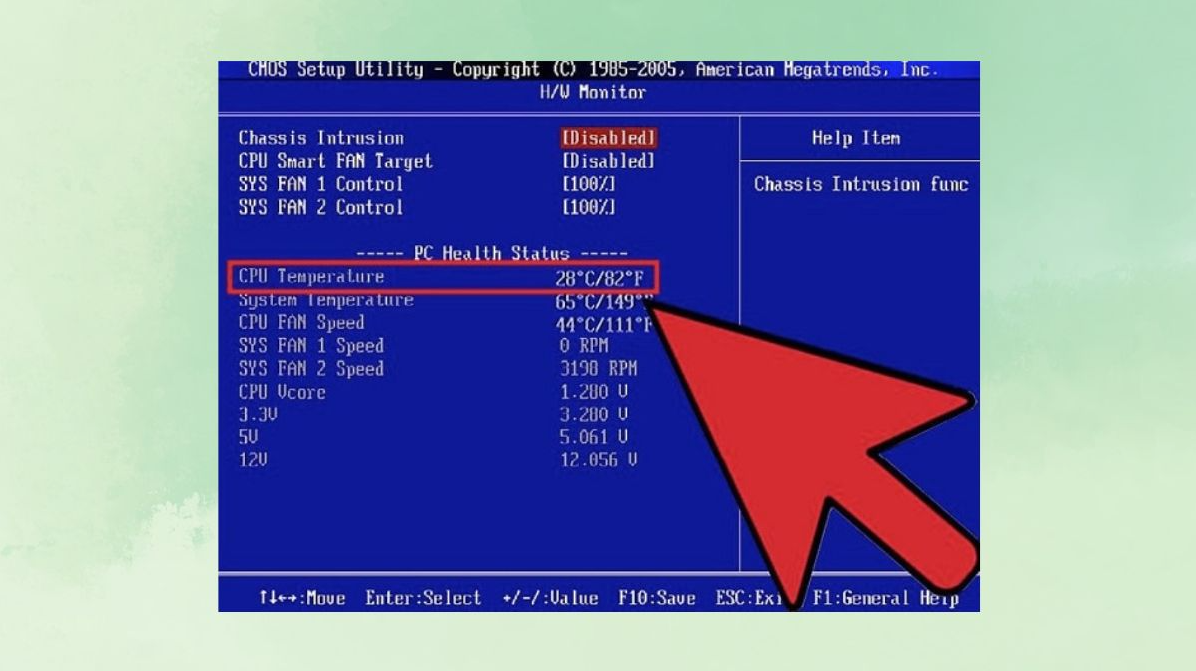
Tổng kết:
Việc kiểm tra nhiệt độ CPU máy tính là một phương pháp đơn giản nhưng quan trọng để đảm bảo hiệu suất và tuổi thọ của máy tính. Bằng cách sử dụng các phím tắt để truy cập vào BIOS và tìm đến các thông số nhiệt độ CPU, bạn có thể nhanh chóng nhận biết tình trạng của CPU và đưa ra các biện pháp khắc phục khi cần thiết. Việc giám sát nhiệt độ CPU giúp bạn tối ưu hóa hoạt động của máy tính và giảm nguy cơ hỏng hóc phần cứng. Hãy thường xuyên kiểm tra nhiệt độ CPU và đảm bảo rằng máy tính của bạn luôn hoạt động trong điều kiện tốt nhất để tận dụng tối đa hiệu suất và tuổi thọ của nó.
TH (phapluatxahoi.kinhtedothi.vn)
CPU Raptor Lake Refresh thế hệ thứ 14 của Intel bị rò rỉ
ASUS tung ra ROG Maximus Z790 DARK HERO, các sản phẩm STRIX và TUF mới hỗ trợ CPU Intel thế hệ thứ 14, WIFI 7 và nhiều tính năng khác
CPU Intel 'thế hệ 14' tiết lộ hiệu năng vượt trội, ra mắt cuối năm nay
Dòng bộ vi xử lý mới của Intel được dự kiến sẽ ra mắt vào cuối năm nay.













